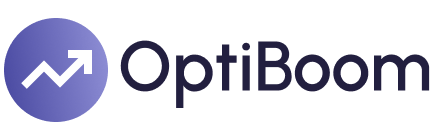在数字时代,截图已成为我们日常工作和生活中不可或缺的一部分。QQ作为一款广受欢迎的即时通讯工具,不仅提供了便捷的聊天功能,还内置了强大的截图工具,帮助用户轻松捕捉屏幕上的精彩瞬间。本文将详细介绍QQ截图的快捷键设置与使用方法。
一、QQ截图默认快捷键
QQ截图的默认快捷键是“Ctrl+Alt+A”。当你按下这个组合键时,QQ截图工具就会立即启动,你可以通过拖动鼠标来选择要截取的区域。
二、查看当前截图快捷键
如果你不确定当前的截图快捷键是什么,或者担心快捷键被修改过,可以通过以下步骤查看:
1. 打开QQ聊天窗口。
2. 将鼠标移动到聊天窗口下方的截图图标(通常是一个小显示器加小剪刀的图标)上方不动。
3. 此时,会自动弹出一个提示框,显示当前的截图快捷键。
三、设置自定义截图快捷键
如果你对默认的截图快捷键不满意,或者想要设置更符合自己使用习惯的快捷键,可以按照以下步骤操作:
1. 打开QQ主面板,点击左下角的“设置”图标(通常是一个齿轮状的图标)。
2. 在弹出的设置窗口中,选择“基本设置”选项卡。
3. 在基本设置页面中,找到“热键”选项,并点击“设置热键”。
4. 在热键设置页面中,找到“捕捉屏幕”项,点击其右侧的“快捷键”文本框。
5. 此时,你可以按下自己想要设置的快捷键组合,例如“Ctrl+Shift+A”。
6. 设置完成后,点击“应用”按钮保存设置。
四、使用截图工具
当你按下自定义的截图快捷键后,QQ截图工具就会启动。你可以通过拖动鼠标来选择要截取的区域,也可以使用工具栏上的各种功能对截图进行编辑和处理。完成编辑后,你可以选择将截图保存到本地,或者将其直接发送给聊天对象。
通过本文的介绍,相信你已经掌握了QQ截图的快捷键设置与使用方法。在日常使用中,合理利用这些功能将大大提高你的工作效率和沟通效果。